У каждого есть принтер дома или в офисе. Прямое подключение к компьютеру необходимо каждый раз при его использовании, соответственно для него должно быть выделено место, что не всегда удобно. А чтобы иметь к нему удаленный доступ, необходимо, чтобы компьютер, к которому подключено периферийное устройство, всегда работал. Проблема поиска и привязки к конкретному ПК решается с помощью адаптера Wi-Fi для подключения к принтеру.
Варианты устройств
Видеообзор принт-сервера TP-LINK смотрите здесь:
В зависимости от методов подключения существуют так называемые серверы печати Wi-Fi, которые позволяют HP, Samsung или любому другому обычному принтеру стать беспроводным.

USB
Стандартное подключение для принтеров USB-B.

Его можно подключить к компьютеру через переходник USB-B на USB 3.0. Или выберите аналогичный адаптер Wi-Fi для своего принтера USB-B.
Хорошей моделью для работы с принтерами будет TP-LINK TL-WPS510U. Если вы найдете свое устройство в списке совместимого оборудования, вы можете безопасно приобрести его.

Иногда можно найти модель с подобным разъемом.

Но в комплекте есть соответствующий гибкий переходник.

LPT
В старых моделях принтеров для подключения использовался параллельный порт LPT. Но даже в этом порту есть свои принт-серверы. Популярная модель TL-PS110P с портом LPT на одном конце и LAN на другом. Если маршрутизатор включен в режиме DHCP-сервера, при подключении по локальной сети устройство получает IP-адрес автоматически.

В дальнейшем доступ к принтеру по Wi-Fi организуется через роутер.
LAN
Если вы считаете, что соединительный кабель быстрее и надежнее, обратите внимание на сервер печати TL-PS310U.

Он подключается к принтеру через USB-B и к маршрутизатору через порт LAN. После активации DHCP-сервера устройство получит собственный IP-адрес, а это значит, что принтер можно настроить для работы в локальной сети как через проводное, так и через беспроводное соединение.
О том, какой принт-сервер лучше выбрать, рассказывал здесь наш Бородач.
Вариант настройки принт-сервера
Раздел рассмотрим на примере TL-WPS510U. Использование сервера печати Wi-Fi возможно несколькими способами:
По умолчанию модуль Wi-Fi принтера настроен на работу с прямым подключением сервера к ноутбуку (peer-to-peer). Настройки по умолчанию:

Настройка сервера печати для подключения к маршрутизатору и подключения к домашней локальной сети (режим инфраструктуры):

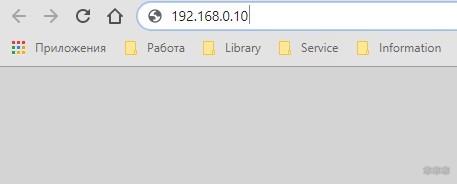
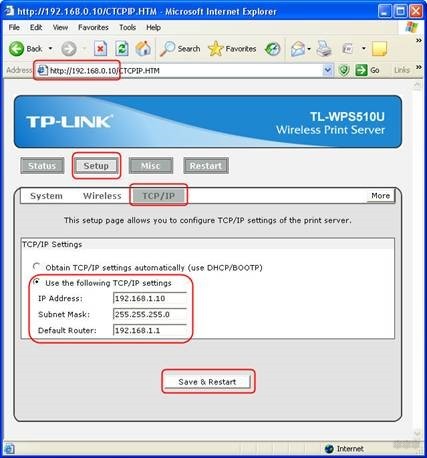

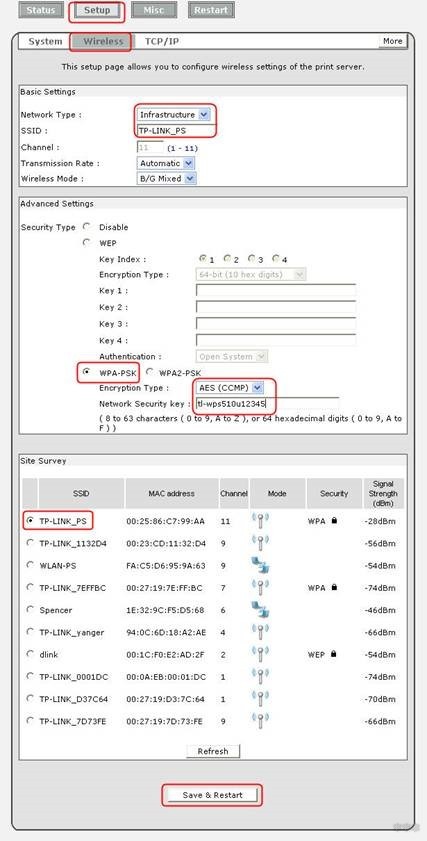
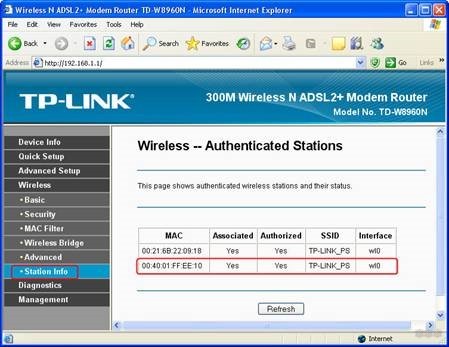
С помощью специализированной утилиты можно настроить модуль на работу в связке с принтером для взаимодействия с любого локального компьютера.
Заключение
Для подключения принтера к беспроводной сети используются так называемые «принт-серверы». Они подключаются к периферийному устройству через USB-B. Существуют устройства, которые служат проводным мостом для подключения принтера к маршрутизатору. Также есть Wi-Fi адаптер принтера, который можно подключить напрямую к ноутбуку через точку доступа или через роутер, предварительно настроив принт-сервер в качестве повторителя точки доступа роутера.
Если у вас есть вопросы по теме, или вы хотите поделиться своим опытом, добро пожаловать в комментарии. Отзывы читателей – лучшая награда для наших авторов! Спасибо вам всем!








